Come sbarazzarsi degli arresti anomali del PC in Jurassic World Evolution?
Pubblicato: 2021-02-19Jurassic World Evolution (JWE) è un videogioco molto popolare che è stato rilasciato nel 2018. Questo gioco ti consente di creare parchi e riempirli di dinosauri, che è uno dei fattori principali che lo rende eccitante da giocare. Tuttavia, lo sviluppatore (Frontier Developments) di solito non fornisce molte informazioni su come giocare a questo gioco o risolvere eventuali problemi che incontri.
Ultimamente, anche i giocatori esperti di Jurassic World Evolution si sono lamentati dei frequenti arresti anomali, che rendono difficile godersi il gioco. Se anche tu hai riscontrato lo stesso problema, non preoccuparti. Nel tutorial di oggi, mostreremo come gestire gli arresti anomali in Jurassic World Evolution su computer Windows 10. Quindi, tuffiamoci subito.
Perché Jurassic World Evolution continua a bloccarsi?
Gli arresti anomali casuali in Jurassic World Evolution sono solitamente il risultato di questi fattori principali:
- Software driver grafico obsoleto
- Software del sistema operativo obsoleto
- File di gioco danneggiati
- Impostazioni grafiche non adatte
- App audio in conflitto
- Mancato rispetto dei requisiti del gioco
Prima di applicare qualsiasi soluzione, ti consigliamo di controllare prima se il tuo PC soddisfa i requisiti del gioco. Eccoli:
Specifiche minime
- CPU: Intel i5-2300/AMD FX-4300
- RAM: 8 GB
- Sistema operativo: Windows 7 (SP1+)/8.1/10 64 bit
- Spazio libero su disco: 8 GB
- Scheda video: Nvidia GeForce GTX 1050 (GPU legacy: GeForce GTX 660) / AMD Radeon 7850 (2 GB)
Specifiche consigliate
- CPU: Intel i7-4770/AMD FX-8350
- RAM: 12 GB
- Sistema operativo: Windows 7 (SP1+)/8.1/10 64 bit
- Spazio libero su disco: 12 GB
- Scheda video: Nvidia GeForce GTX 1060 / AMD RX 480
Se non sai come controllare le specifiche del tuo computer, questa procedura ti guiderà attraverso:
- Premi la combinazione Windows + I per aprire l'app Impostazioni.
- Vai a Sistema e quindi fai clic su Informazioni nel riquadro di sinistra. Qui puoi controllare le specifiche come il processore e la RAM del tuo PC.
- Quindi, seleziona Visualizza nel riquadro di sinistra. Quindi scorri verso il basso e fai clic sul collegamento "Impostazioni di visualizzazione avanzate" per controllare le proprietà della scheda video/GPU.
Come risolvere gli arresti anomali in Jurassic World Evolution
Dopo aver verificato che il tuo dispositivo soddisfi almeno i requisiti minimi, ora puoi procedere e provare ad applicare alcune correzioni. Di seguito sono riportati i modi più efficaci per correggere gli arresti anomali in Jurassic World Evolution. Assicurati di applicarli come appaiono.
Metodo 1: chiudere le applicazioni non necessarie
Jurassic World Evolution ha bisogno di molta RAM per funzionare senza intoppi. Se altre applicazioni sono in esecuzione in background, potrebbero competere con il gioco per la RAM, causando così arresti anomali casuali. Puoi facilmente prevenire tali arresti anomali chiudendo le app non necessarie prima di avviare il gioco.
Ecco come chiudere le app non necessarie tramite Task Manager:
- Premi la scorciatoia Ctrl + Maiusc + Esc per aprire Task Manager.
- Quando viene visualizzata la finestra Task Manager, seleziona una delle app in esecuzione in background e fai clic sul pulsante Termina attività in basso.
- Ripeti il passaggio 2 per ogni app non necessaria.
- Chiudere il Task Manager e quindi verificare se si verificano arresti anomali.
Metodo 2: aggiorna il driver grafico
Un driver grafico aggiornato è essenziale per il funzionamento senza interruzioni di qualsiasi videogioco. Se il tuo driver grafico è obsoleto, potresti riscontrare arresti anomali regolari durante la riproduzione di Jurassic World Evolution. Fortunatamente, puoi aggiornare il driver grafico sul tuo PC Windows 10 seguendo queste istruzioni:
- Premi il collegamento Windows + X per aprire il menu Collegamento rapido e scegli Gestione dispositivi.
- Fare doppio clic sulla sezione Schede video per espanderla. Quindi fare clic con il pulsante destro del mouse sul dispositivo GPU visualizzato e selezionare Aggiorna driver.
- Scegli "Cerca automaticamente i driver" e quindi attendi che Windows installi automaticamente l'ultima versione del driver GPU sul tuo computer.
- Riavvia il PC e controlla se il problema è stato risolto.
In alternativa, puoi utilizzare un programma competente, come Auslogics Driver Updater, per aggiornare automaticamente tutti i driver del tuo dispositivo. L'uso di uno strumento professionale aiuta a evitare l'installazione di driver incompatibili che causeranno solo più danni alla macchina.
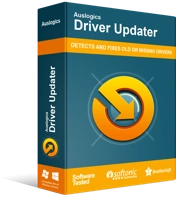
Risolvi i problemi del PC con Driver Updater
Le prestazioni instabili del PC sono spesso causate da driver obsoleti o corrotti. Auslogics Driver Updater diagnostica i problemi dei driver e ti consente di aggiornare i vecchi driver tutti in una volta o uno alla volta per far funzionare il tuo PC in modo più fluido
Auslogics Driver Updater ti consente di scansionare a fondo il tuo computer alla ricerca di driver obsoleti e aggiornarli alle versioni consigliate dal produttore. A differenza del metodo manuale di aggiornamento dei driver uno per uno, questo strumento consente di aggiornarli tutti con un clic. Se non sei sicuro che ti piacerà il software del driver aggiornato, puoi utilizzare questo programma di aggiornamento del driver per creare prima un backup. In questo modo, puoi ripristinare facilmente il tuo driver alla versione precedente, se necessario.

Metodo 3: aggiorna Windows
Microsoft rilascia aggiornamenti regolari per aiutare gli utenti Windows a correggere eventuali bug recenti che potrebbero influire sulle prestazioni dei loro PC e causare problemi, come gli arresti anomali di Jurassic World Evolution.
Segui questi passaggi per aggiornare il tuo sistema Windows:
- Avvia l'applicazione Impostazioni (Win + I).
- Fare clic su Aggiornamento e sicurezza.
- Seleziona il pulsante Verifica aggiornamenti e attendi che Windows scarichi gli ultimi aggiornamenti.
- Ora riavvia il PC per installare gli aggiornamenti. Quindi avvia Jurassic World Evolution e controlla se si arresta in modo anomalo.
Metodo 4: verifica l'integrità dei file di gioco
La verifica dell'integrità dei file di gioco aiuta a verificare se ne sono mancanti o danneggiati e a risolverli automaticamente. Poiché non tutti usano Steam, ti mostreremo anche come farlo su Epic Games Launcher.
Se utilizzi solitamente Steam, segui questa guida:
- Avvia Steam e quindi apri la scheda LIBRERIA.
- Fai clic con il pulsante destro del mouse su Jurassic World Evolution dall'elenco e scegli Proprietà.
- Passa alla scheda FILE LOCALI e scegli l'opzione VERIFICA INTEGRITÀ DEI FILE DI GIOCO.
- Una volta completato il processo, avvia il gioco.
Ecco le istruzioni da seguire per chi utilizza Epic Games Launcher:
- Apri Epic Games Launcher e vai su Libreria, che si trova nel riquadro di sinistra.
- Fai clic sui tre punti sulla tessera di Jurassic World Evolution e scegli Verifica dal menu.
- Attendi il completamento del processo, quindi riavvia il dispositivo.
Se non riesci ancora a impedire a JWE di arrestarsi in modo anomalo sul tuo PC Windows 10, prova la soluzione successiva di seguito.
Metodo 5: rimuovi le app in conflitto
Se hai installato applicazioni come Sonic Radar e Nahimic Sonic Studio, potrebbero causare l'arresto anomalo di Jurassic World Evolution. Queste due app possono migliorare la qualità dell'audio durante il gioco, ma è probabile che siano in conflitto con Jurassic World Evolution.
Utilizzare questa procedura per rimuovere queste app problematiche dal computer:
- Premi il collegamento Win + S per aprire la barra di ricerca di Windows.
- Digita "controllo" (senza virgolette) e quindi fai clic sul risultato della ricerca del Pannello di controllo.
- Nella nuova schermata, vai su Programmi e funzionalità.
- Scorri l'elenco delle app, fai clic con il pulsante destro del mouse su Sonic Radar, quindi scegli Disinstalla.
- Segui le istruzioni sullo schermo per disinstallare l'app. Ripetere i passaggi 4 e 5 per Nahimic Sonic Studio.
- Riavvia il PC e quindi controlla se il problema è stato risolto.
Metodo 6: disabilitare le sovrapposizioni
La funzione di sovrapposizione di Steam ti consente di controllare i tuoi risultati in Jurassic World Evolution, aprire un browser, inviare messaggi ai tuoi amici ed eseguire molte altre cose. Tuttavia, l'overlay di Steam a volte potrebbe consumare molta larghezza di banda, causando il crash del gioco, soprattutto se il tuo computer non è molto potente. Fortunatamente, puoi disabilitare facilmente questa funzione seguendo le istruzioni seguenti:
- Avvia Steam sul tuo dispositivo.
- Fai clic su Impostazioni, quindi seleziona In-Game nel riquadro a sinistra.
- Deseleziona l'opzione che dice "Abilita Steam Overlay durante il gioco".
- Fare clic sul pulsante OK in basso.
- Rilancia l'evoluzione del mondo giurassico.
Inoltre, se di solito usi Discord per comunicare con altri giocatori mentre giochi a Jurassic World Evolution sul tuo PC, potresti dover disabilitare anche la sua sovrapposizione.
Ecco come farlo:
- Avvia Discord e fai clic sull'icona Impostazioni (una piccola ruota dentata).
- Scegli Sovrapponi nel riquadro di sinistra.
- Disattiva l'opzione Abilita overlay in-game sul lato destro della finestra.
- Controlla se Jurassic World Evolution si arresta in modo anomalo.
Se il gioco si arresta in modo anomalo, prova l'ultima tattica di seguito.
Metodo 7: regola le impostazioni grafiche
Sperimentare problemi di blocco e arresto anomalo è quasi inevitabile quando si gioca su una macchina di fascia bassa. La gravità del problema di solito dipende dal gioco specifico a cui stai giocando.
Nel tuo caso, l'utilizzo di impostazioni grafiche elevate durante la riproduzione di Jurassic World Evolution potrebbe causare arresti anomali ricorrenti. Alcuni giocatori affermano che l'abbassamento delle impostazioni grafiche aiuta a migliorare le prestazioni e quindi a ridurre le possibilità che il gioco si arresti in modo anomalo.
Puoi provare questo metodo seguendo i passaggi seguenti:
- Apri l'evoluzione del mondo giurassico.
- Fare clic su Impostazioni nel menu e quindi selezionare Visualizza nel riquadro di sinistra.
- Impostare MODALITÀ SCHERMO su "Finestra", quindi deselezionare la casella per VSYNC.
- Torna alle impostazioni del gioco e scegli GRAFICA nel riquadro a sinistra.
- Nella nuova schermata, abbassa ogni impostazione grafica da "Ultra" a "Alto" o anche "Basso".
- Al termine, chiudi l'app e riavviala.
- Jurassic World Evolution ora dovrebbe funzionare senza ulteriori arresti anomali.
Conclusione
Jurassic World Evolution è un videogioco epico che ha guadagnato così tanta popolarità nel corso degli anni. Tuttavia, il gioco ha recentemente deluso molti giocatori a causa dei suoi frequenti arresti anomali. Ci auguriamo che questo articolo ti abbia aiutato a risolvere il problema e ora puoi goderti il gioco.
Se hai ulteriori informazioni su come impedire che Jurassic World Evolution si arresti in modo anomalo in Windows 10, condividile nella sezione commenti qui sotto. Inoltre, considera di visitare il nostro blog ogni volta che riscontri errori di Windows 10 per ottenere i migliori suggerimenti.
